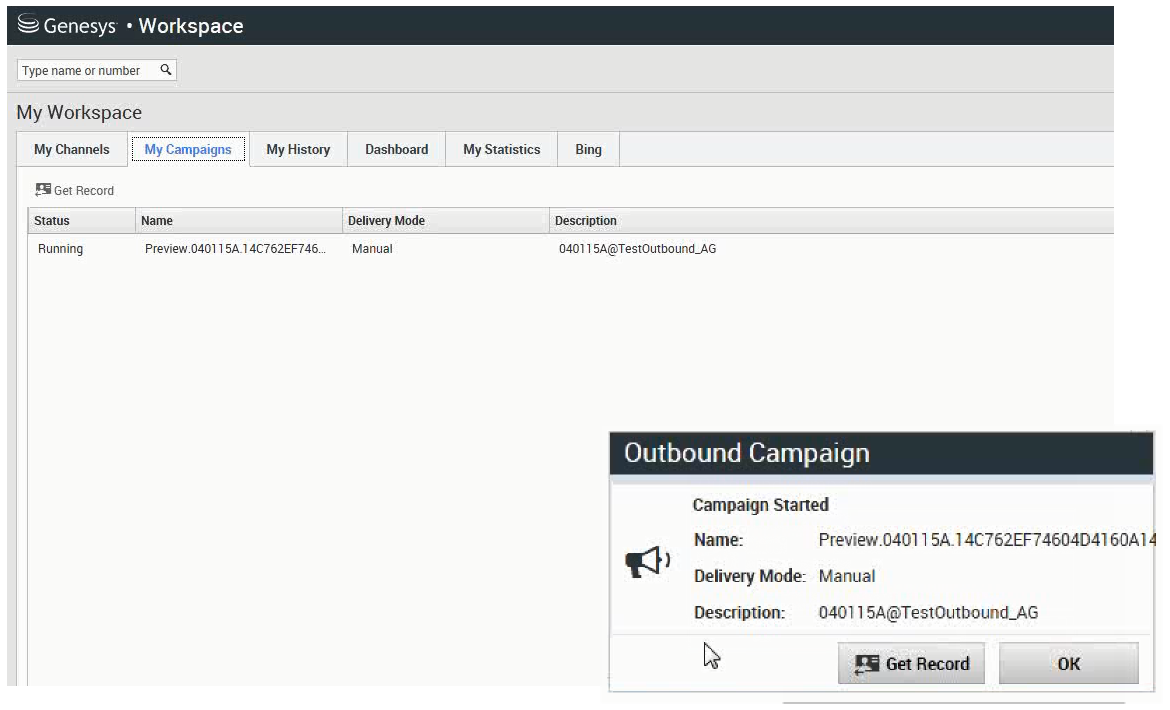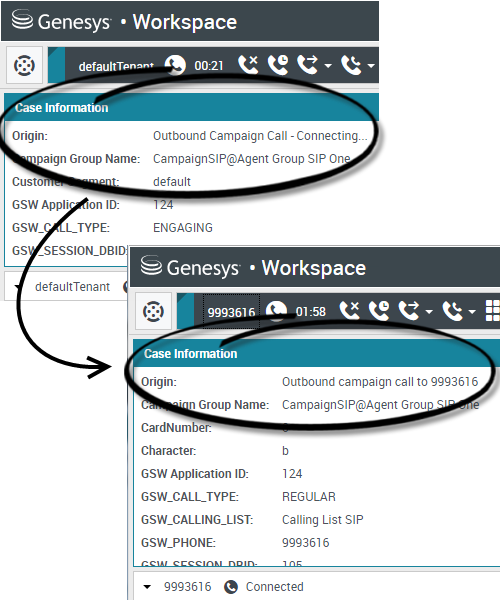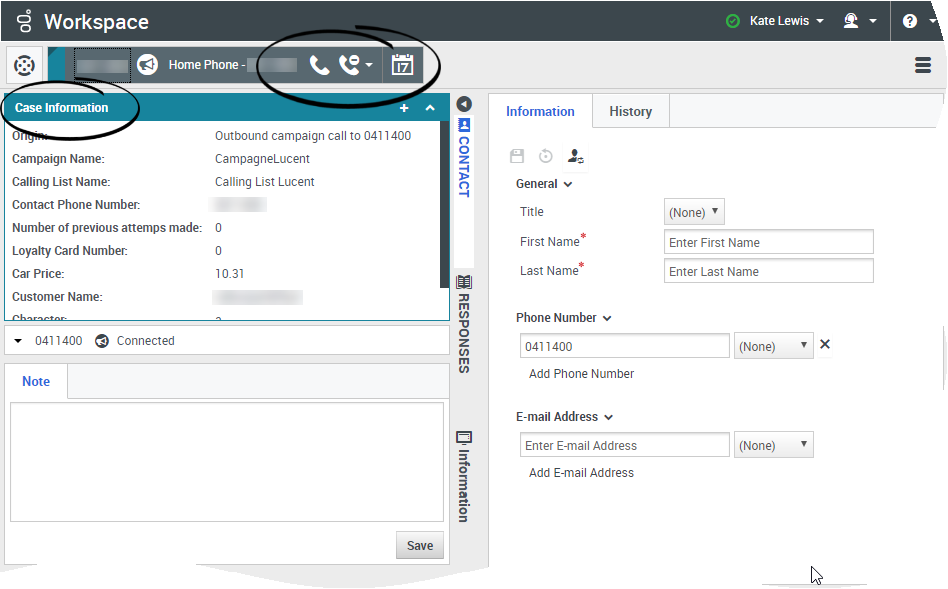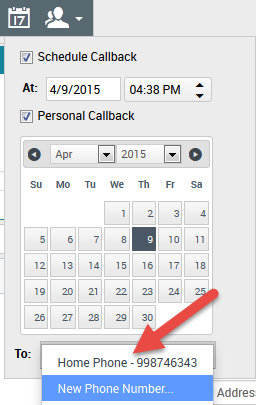Campañas salientes
Como agente, el usuario puede trabajar en campañas (por ejemplo, cobros, telemercadeo o recaudación de fondos) donde realiza llamadas salientes a contactos. Puede ver y administrar sus campañas desde la ficha Mis campañas.
Sumario
- 1 Campañas salientes
- 1.1 ¿Qué tipos de campañas están disponibles?
- 1.2 Videotutorial: Campañas salientes
- 1.3 ¿Cómo trabajo con las campañas de vista preliminar?
- 1.4 ¿Cómo debe trabajar con las campañas Progresivas y Predictivas?
- 1.5 ¿Cómo trabajo con las campañas de tipo push-preview?
- 1.6 ¿Cómo programo devoluciones de llamada para una campaña?
¿Qué tipos de campañas están disponibles?
- Campañas de vista preliminar, en las que solicita manualmente (o saca) un número para discarlo desde el sistema.
- Campañas progresivas o predictivas, en las que el sistema automáticamente lo conecta con un contacto.
- En las campañas de tipo push-preview, el sistema le envía automáticamente un registro para obtener una vista preliminar, y luego usted debe hacer clic para conectarse a la llamada.
Videotutorial: Campañas salientes
Aquí se muestran cuatro videos tutoriales que proporcionan, una visión rápida de un agente en una campaña saliente. El primer video presenta las campañas salientes, el segundo muestra las campañas progresivas y predictivas (automáticas), el tercero demuestra las campañas de vista preliminar (manuales), y el cuarto demuestra las campañas de tipo push-preview (semiautomáticas).
- Generalidades
| [+] Mostrar video: Generalidades sobre las campañas salientes |
- Recuperación de registro automática (y programar una llamada de regreso)
| [+] Mostrar video: Modo automático |
- Recuperación de registro manual
| [+] Mostrar video: Modo manual |
- Recuperación semiautomática de registros
| [+] Mostrar video: Modo semiautomático |
¿Cómo trabajo con las campañas de vista preliminar?
En las campañas que se use el modo de discado con Vista preliminar, el usuario solicita un registro del sistema y luego disca el número del contacto. Puede obtener una vista preliminar de la información del caso y otros detalles antes de iniciar la llamada. Debe tener el estado Listo para recibir interacciones.
El usuario recibe una notificación emergente cada vez que un administrador carga o inicia una nueva campaña. Al recibir una notificación emergente de Campaña iniciada, el usuario puede elegir entre las siguientes opciones:
- Obtener registro para recuperar el registro de un contacto desde la lista de la campaña.
- Aceptar para unirse a la campaña. (Con eta opción, tendrá que recuperar el registro de forma manual. Debe ir a Mis campañas, seleccionar la campaña que quiere usar y seleccionar Obtener registro).
Una vez que el usuario ha realizado una vista preliminar del registro, puede realizar las siguientes acciones:
file:IW_Outbound_Preview_Call_Button_850.png llamar al contacto. Cuando la llamada está conectada, el usuario puede supervisar el estado de la llamada y usar los controles de llamada de voz convencionales para administrar la llamada.
![]() rechazar el registro. El usuario puede elegir Llamar a este contacto luego para devolver el registro a la lista de campañas o No llamar a este contacto para eliminar el contacto de la lista de campañas.
rechazar el registro. El usuario puede elegir Llamar a este contacto luego para devolver el registro a la lista de campañas o No llamar a este contacto para eliminar el contacto de la lista de campañas.
file:IW_Done_And_Stop_Button_850.png para dejar de recibir registros(Terminado y Detener).
Para empezar a recibir registros otra vez, debe ir a Mis campañas, seleccionar la campaña que quiere usar y seleccionar Obtener registro.
Si se solicita, seleccione los detalles del ID de la persona que llama que quiera usar.
¿Cómo debe trabajar con las campañas Progresivas y Predictivas?
En las campañas que utilizan los modos de discado Progresivo y Predictivo, automáticamente es conectado a llamadas salientes.
El usuario recibe una notificación emergente cada vez que un administrador carga o inicia una nueva campaña. Al recibir una notificación emergente de Campaña iniciada, haga clic en Aceptar para unirse a la campaña.
Si su estado es Listo, puede ser automáticamente conectado a la llamada, o aparece una nueva vista preliminar de interacción y después puede Aceptar conectar la llamada, o Rechazar para regresar el registro a la parte superior de la lista de llamadas. Si no hace nada, la interacción regresará a la parte inicial de la lista de llamadas.
Cuando se acepta la llamada el contacto o el cliente todavía no están en la línea. En la notificación emergente y en las áreas de Información del caso de la llamada, verá que el Origen de la llamada es Llamada de campaña saliente - Conectando...
Tan pronto la persona contesta el teléfono y la llamada se conecta, el Origen de la llamada cambia a Llamada de campaña saliente a <nombre o número del contacto>. La información acerca de la llamada se puede agregar al área de Información del caso.
Cuando está conectado al contacto, puede ver la información de la llamada de la campaña, el Estado de la llamada y las Acciones de llamada disponibles. Con los controles de llamada convencionales, el usuario puede administrar la llamada.
Nota: En algunos entornos, es posible que no se conecte a la llamada saliente hasta después de que el contacto haya contestado el teléfono. En este caso, no verá que el Origen de la llamada es Llamada de campaña saliente - Conectando..., en su lugar mostrará inmediatamente el nombre o el número del contacto.
¿Cómo trabajo con las campañas de tipo push-preview?
En las campañas que utilizan el modo de marcado push-preview, el sistema envía un registro a su escritorio de forma automática y después usted le marca al contacto. Puede obtener una vista preliminar de la información del caso y otros detalles antes de iniciar la llamada. Debe tener el estado Listo para recibir registros.
El usuario recibe una notificación emergente cada vez que un administrador carga o inicia una nueva campaña. Al recibir una notificación emergente de Campaña iniciada, haga clic en Aceptar para unirse a la campaña.
Si el estado del usuario es Listo, aparece una nueva vista preliminar de interacción. Luego, puede Aceptar conectarse a la llamada o Rechazar para que el registro vuelva a la parte inicial de la lista de llamadas. Si no hace nada, la interacción regresará a la parte inicial de la lista de llamadas.
Una vez que el usuario ha realizado una vista preliminar del registro, puede realizar las siguientes acciones:
file:IW_Outbound_Preview_Call_Button_850.png llamar al contacto. Cuando la llamada está conectada, el usuario puede supervisar el estado de la llamada y usar los controles de llamada de voz convencionales para administrar la llamada.
![]() rechazar el registro. El usuario puede elegir Llamar a este contacto luego para devolver el registro a la lista de campañas o No llamar a este contacto para eliminar el contacto de la lista de campañas.
rechazar el registro. El usuario puede elegir Llamar a este contacto luego para devolver el registro a la lista de campañas o No llamar a este contacto para eliminar el contacto de la lista de campañas.
file:IW_Done_And_Stop_Button_850.png para cerrar un registro.
Si se solicita, seleccione los detalles del ID de la persona que llama que quiera usar.
¿Cómo programo devoluciones de llamada para una campaña?
Durante una campaña, es posible que el usuario no pueda comunicarse con el contacto o que este solicite que lo contacten nuevamente otro día en un horario específico. El usuario puede programar una devolución de llamada en cualquier momento mientras maneja una llamada de campaña saliente, incluso después de que ha finalizado la llamada.
![]() abre la ventana Programar dev. de llamada, donde el usuario puede establecer una fecha, una hora e incluso un número de teléfono diferente para la devolución de llamada. El usuario también puede especificar si la devolución de llamada es personal (el usuario manejará la devolución de llamada) o si cualquier agente disponible manejará la devolución de llamada.
abre la ventana Programar dev. de llamada, donde el usuario puede establecer una fecha, una hora e incluso un número de teléfono diferente para la devolución de llamada. El usuario también puede especificar si la devolución de llamada es personal (el usuario manejará la devolución de llamada) o si cualquier agente disponible manejará la devolución de llamada.
Sugerencia Durante las campañas de vista preliminar, el usuario puede usar esta característica para posponer una llamada de vista preliminar antes de discar la llamada.
Después de establecer las propiedades requeridas para la devolución de llamada, el botón Programar dev. de llamada cambia a Link= para indicar que hay una devolución de llamada programada. A continuación, el usuario puede finalizar la llamada.
Si el usuario necesita implementar cambios en una devolución de llamada programada, puede abrir la ventana Programar dev. de llamada y realizar cambios en la configuración.
Para cancelar una devolución de llamada programada, borre el cuadro Programar dev. de llamada. Esto se debe hacer antes de cerrar el registro saliente o la vista preliminar de la interacción.
Cuando una devolución de llamada programada es dirigida a la estación de trabajo del usuario, aparece una vista preliminar de la interacción como de costumbre. La única diferencia es que la Información del caso incluye una indicación en el campo Origen de que la llamada es una Devolución de llamada o una Devolución de llamada personal.
Nota: Es posible que vea mensaje de error en la interfaz de Workspace cuando intente Marcar como terminado una interacción saliente que se reprogramó. Esto ocurre si la fecha y hora reprogramadas especificadas no son válidas (por ejemplo, es posible que el usuario haya reprogramado una hora y fecha en el pasado). Debe corregir los errores o cancelar la reprogramación para poder marcar la interacción como terminada.